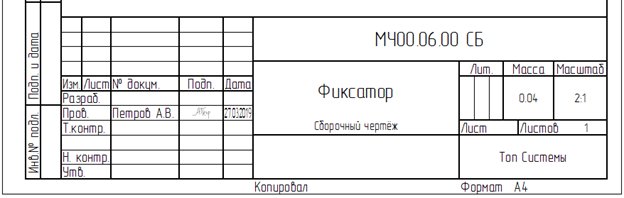Передача подписи из DOCs в основную надпись чертежа CAD |
  
|
Рассмотрим связь параметров T-FLEX DOCs с переменными T-FLEX CAD на примере передачи подписи, установленной на объект справочника Документы, в соответствующую графу основной надписи прикреплённого к нему файла чертежа T‑FLEX CAD.
1.Создайте чертёж с основной надписью в T‑FLEX CAD.
2.Вызовите редактор переменных T‑FLEX CAD с помощью команды ![]() Переменные.
Переменные.
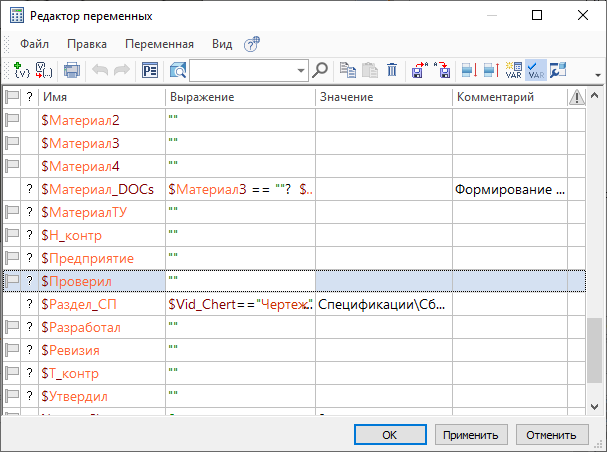
3.Выберите переменную, для которой необходимо установить связь с T‑FLEX DOCs, и откройте диалог её параметров с помощью команды ![]() Параметры. В рассматриваемом примере используется переменная $Проверил. Эта переменная является скрытой по умолчанию, поэтому для её отображения необходимо воспользоваться командой
Параметры. В рассматриваемом примере используется переменная $Проверил. Эта переменная является скрытой по умолчанию, поэтому для её отображения необходимо воспользоваться командой ![]() Показать/Спрятать скрытые переменные.
Показать/Спрятать скрытые переменные.
4.В диалоге параметров переменной задайте параметры связи. В поле Связь с T‑FLEX DOCs выберите значение Параметр документа.
При подключении к переменной T‑FLEX CAD параметра объекта справочника ![]() Электронная структура изделий используется пункт Параметр сборки, объекта справочника Файлы – пункт Параметр файла.
Электронная структура изделий используется пункт Параметр сборки, объекта справочника Файлы – пункт Параметр файла.

5.Откроется окно выбора требуемого параметра объекта T‑FLEX DOCs. Выберите параметр как показано ниже и нажмите ОК. Система вернётся к диалогу параметров переменной.
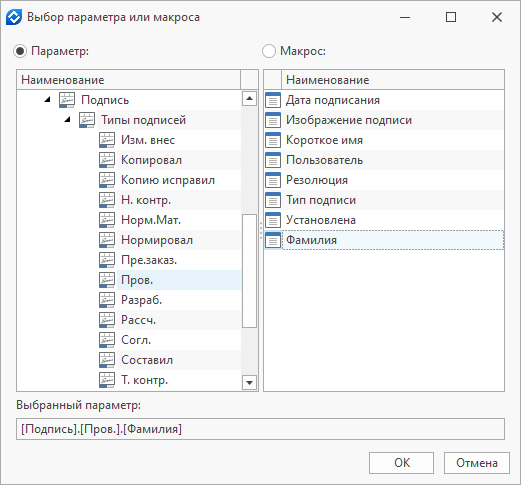
6.Укажите направление передачи данных в поле Передавать диалога параметров переменной. В данном примере выбран вариант Из T‑FLEX DOCs.

7.Свяжите содержимое графы основной надписи чертежа со значением переменной.
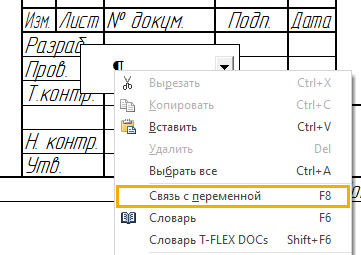
Таким образом после установки подписи Проверил в T-FLEX DOCs фамилия пользователя, установившего подпись, автоматически появится в графе основной надписи чертежа T-FLEX CAD.
Изображение подписи передаётся из T‑FLEX DOCs в графу основной надписи аналогично:
1. В файле чертежа создаётся внешняя текстовая переменная, для которой, как описано выше, устанавливается связь с параметром Изображение подписи требуемого типа подписи.
 .
.
2. Вызовите команду ![]() Картинка. Вместо выбора файла изображения вызовите команду Конструктор выражения из контекстного меню поля ввода пути к файлу и вставьте переменную ,созданную на предыдущем шаге. Если для чертежа ещё не установлена подпись в DOCs, CAD выдаст сообщение "Файл не существует. Продолжить?". Нажмите ОК, затем задайте область чертежа, в которой должно располагаться изображение подписи, и завершите создание картинки.
Картинка. Вместо выбора файла изображения вызовите команду Конструктор выражения из контекстного меню поля ввода пути к файлу и вставьте переменную ,созданную на предыдущем шаге. Если для чертежа ещё не установлена подпись в DOCs, CAD выдаст сообщение "Файл не существует. Продолжить?". Нажмите ОК, затем задайте область чертежа, в которой должно располагаться изображение подписи, и завершите создание картинки.
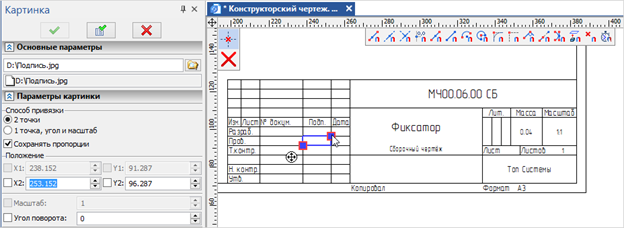
3. Сохраните файл чертежа в T‑FLEX DOCs и примените изменения. Как только на файле будет установлена требуемая подпись, её изображение отобразится в графе основной надписи.